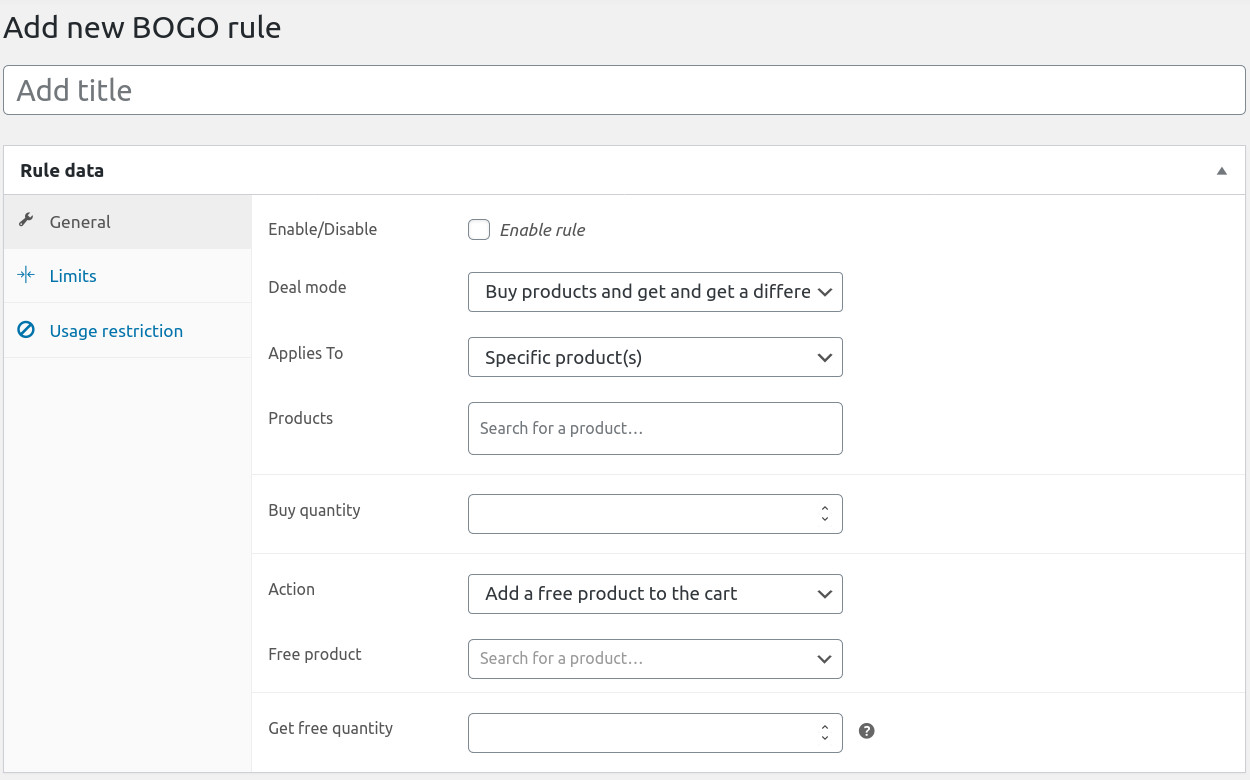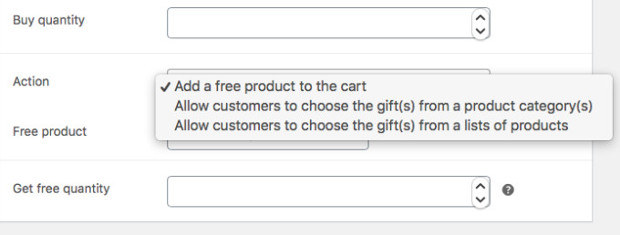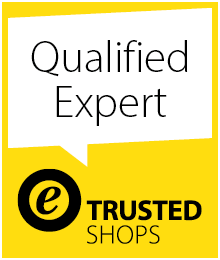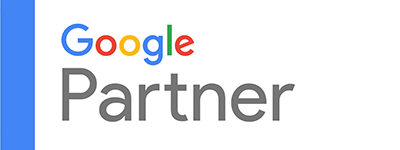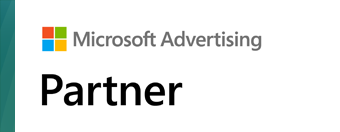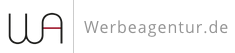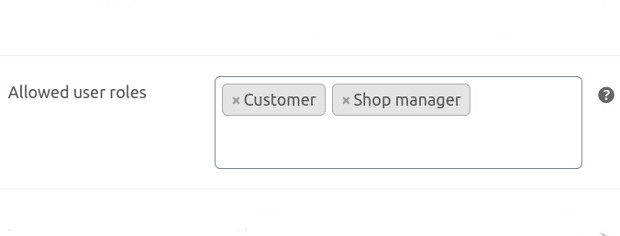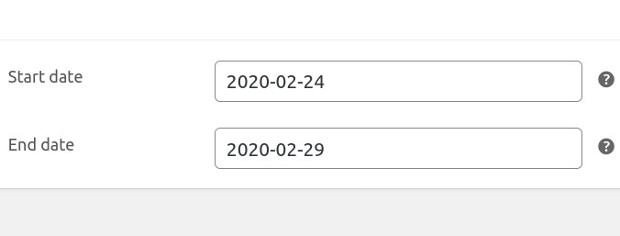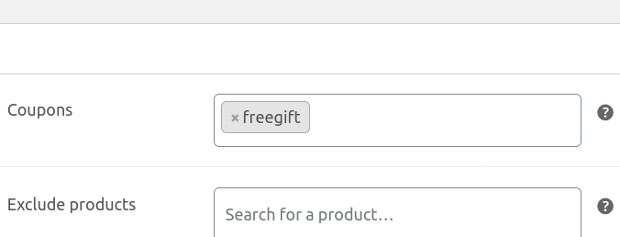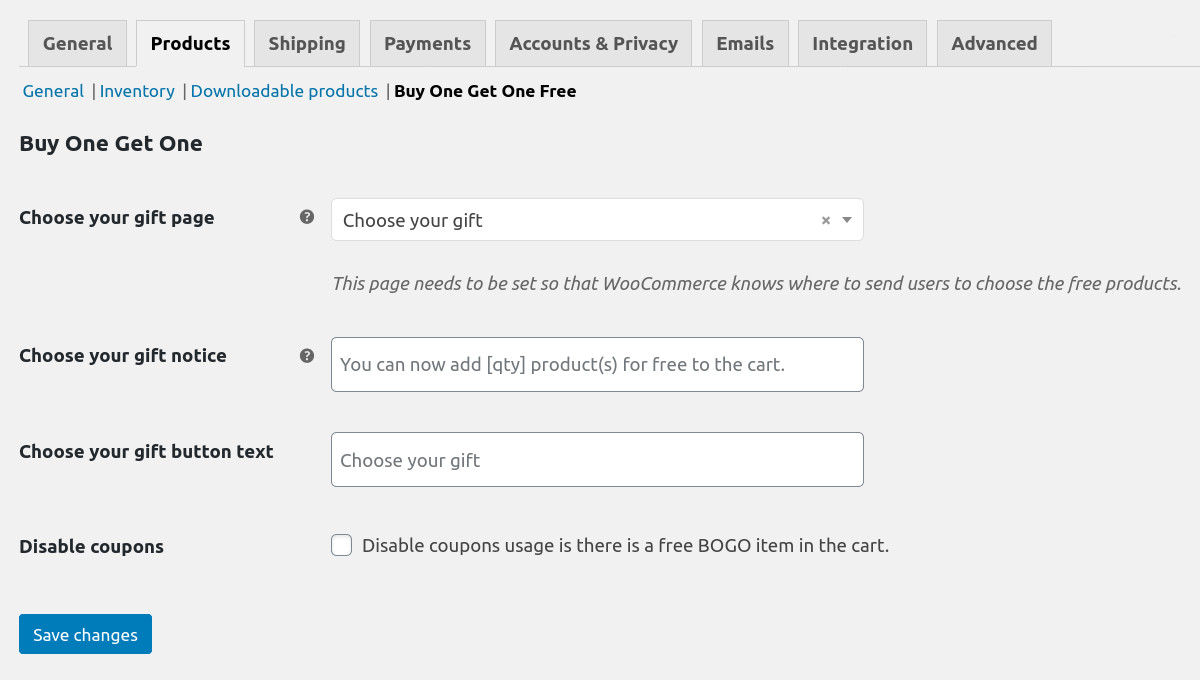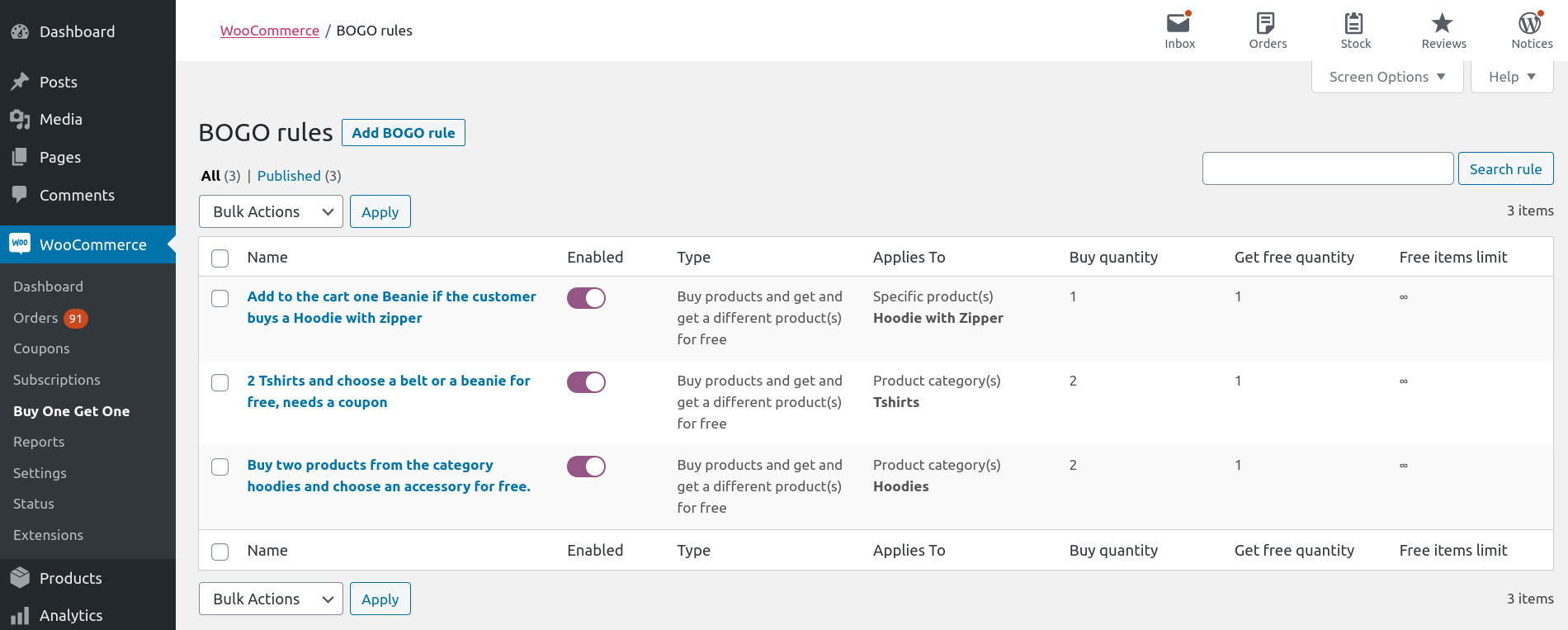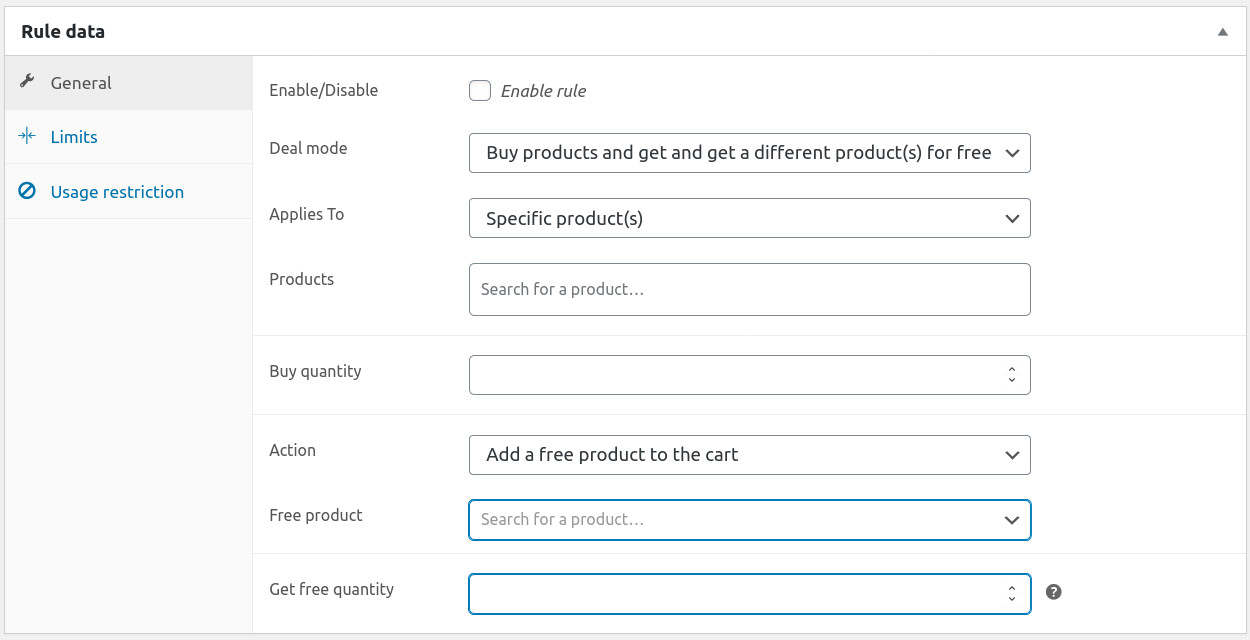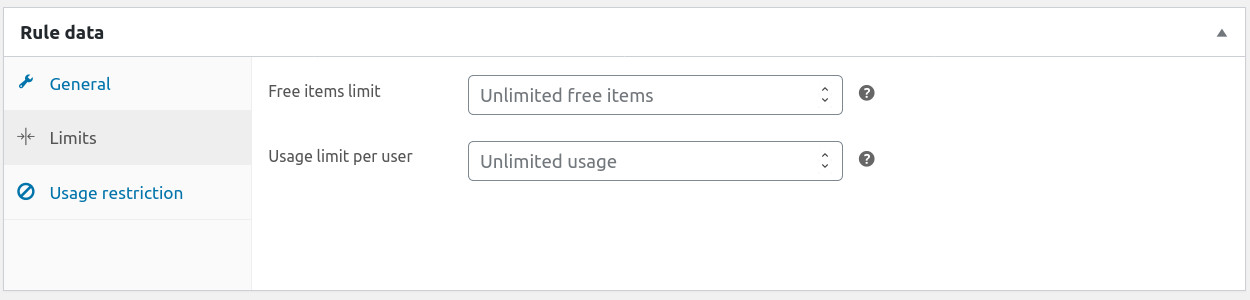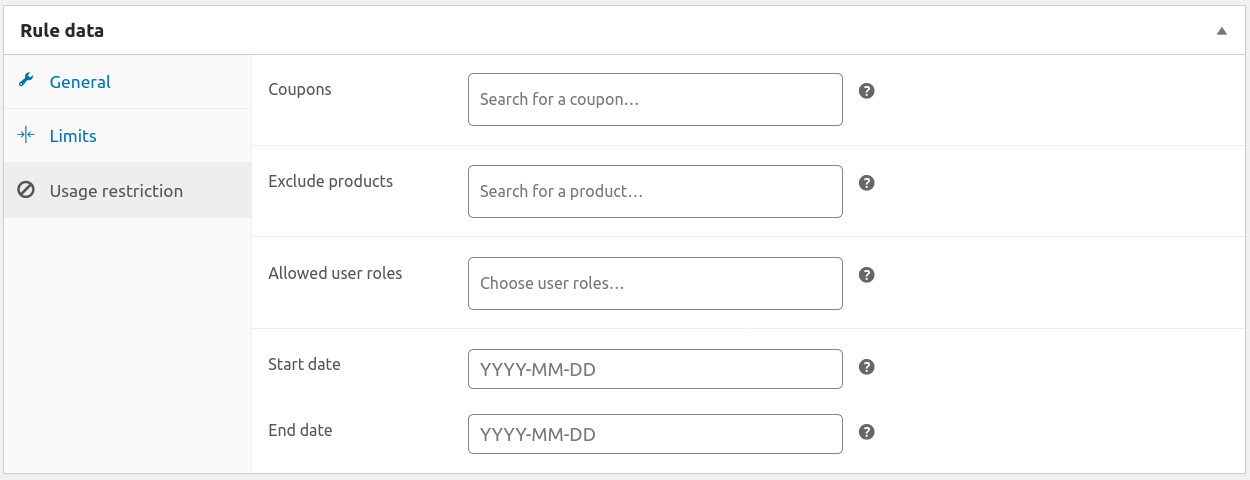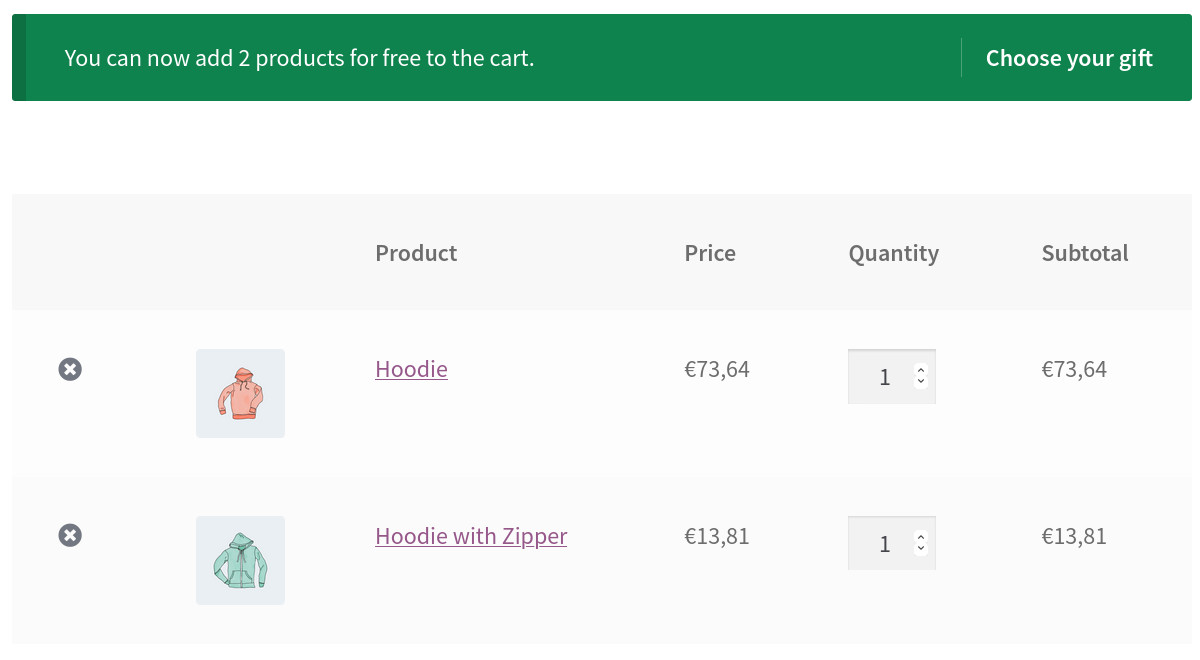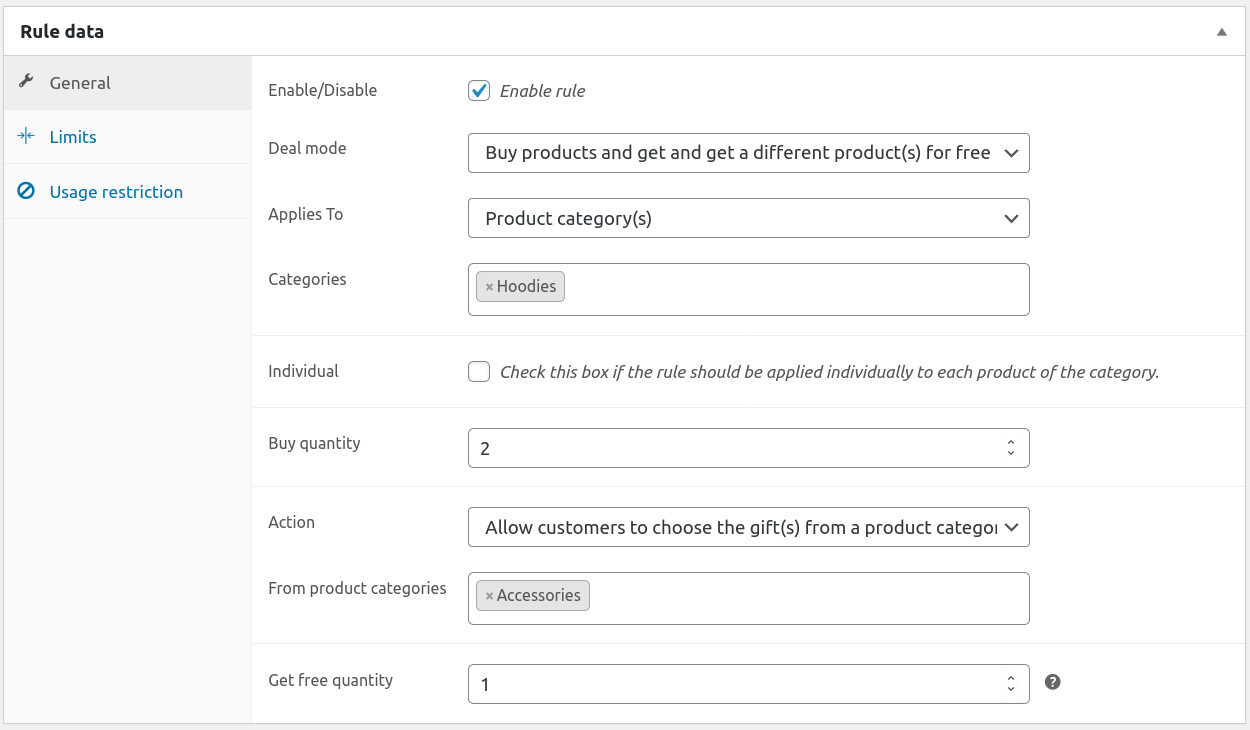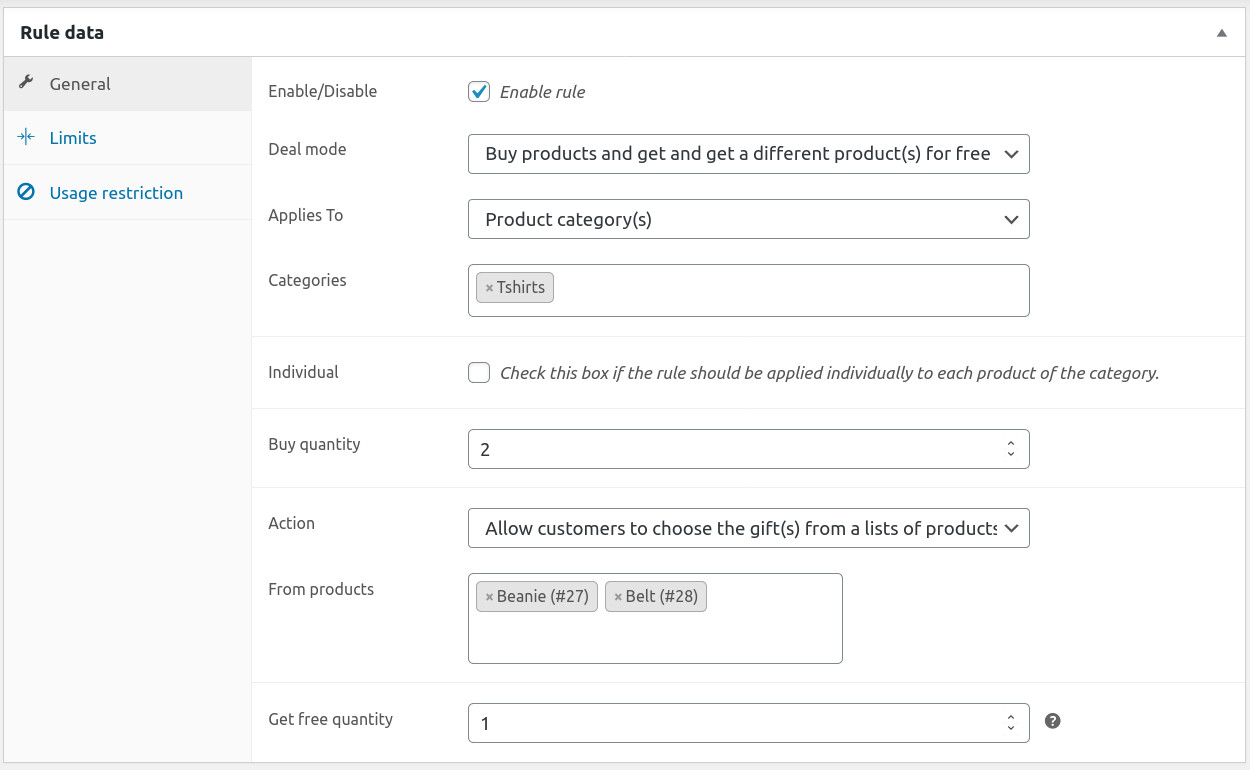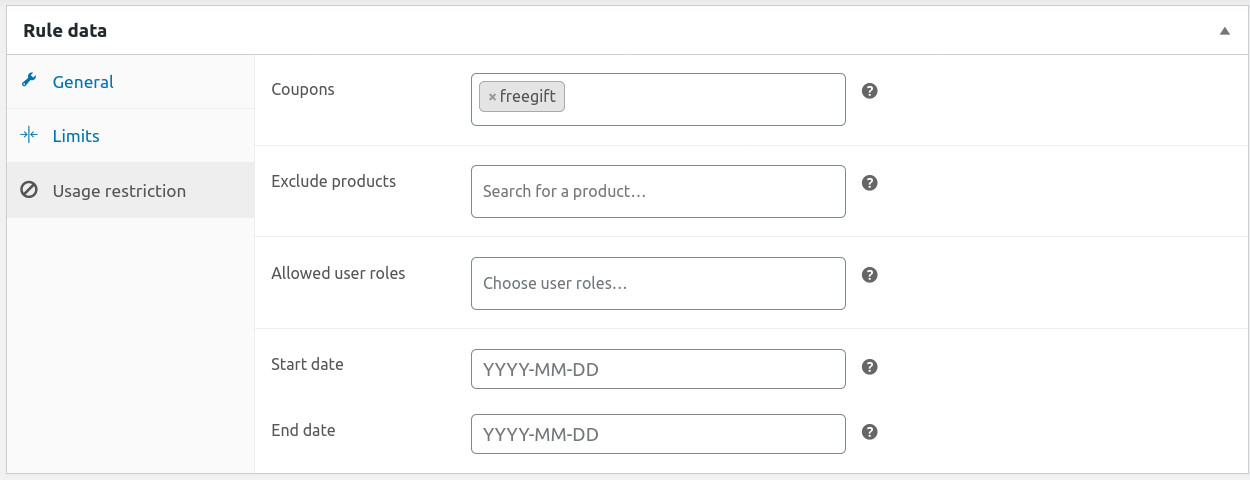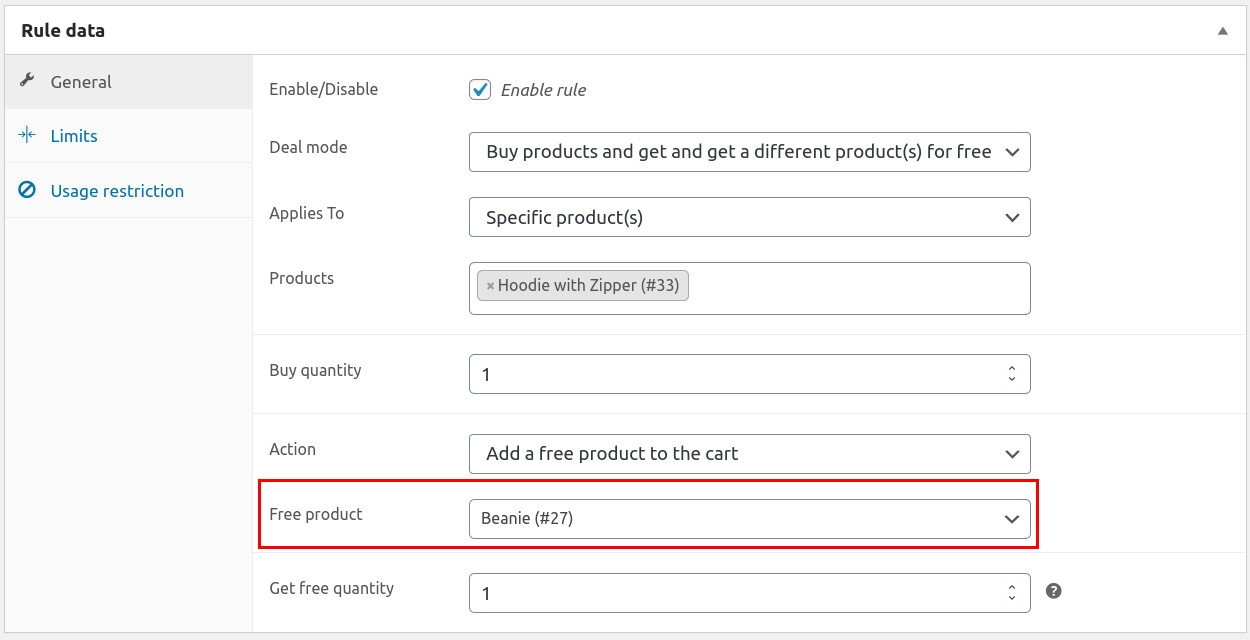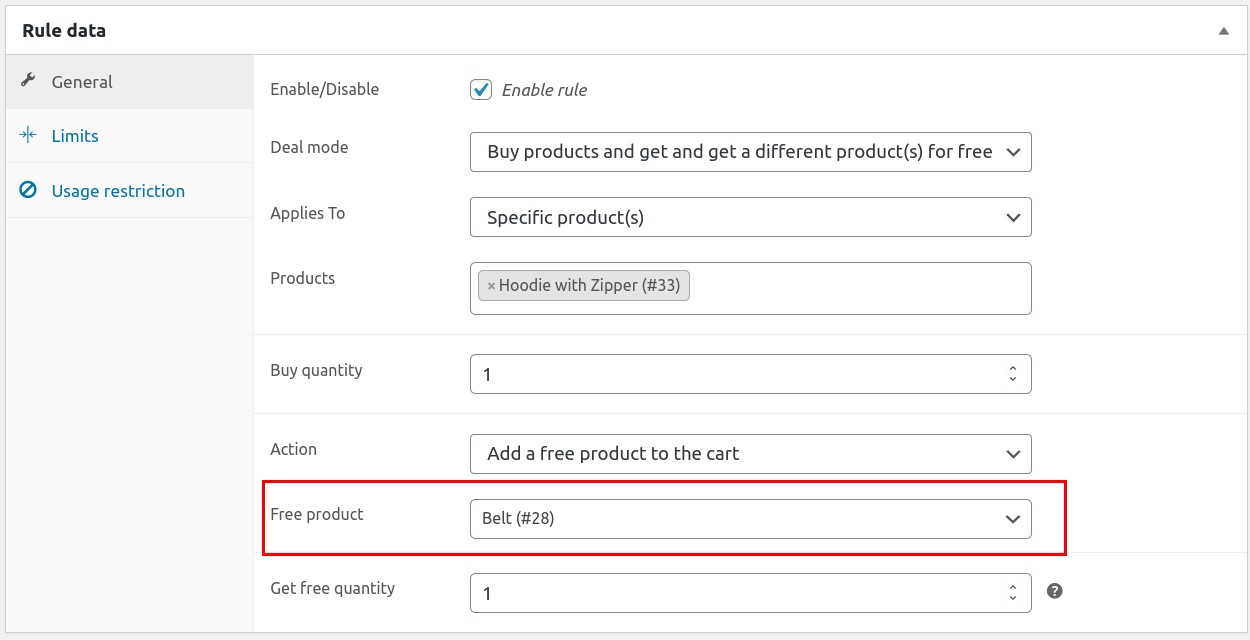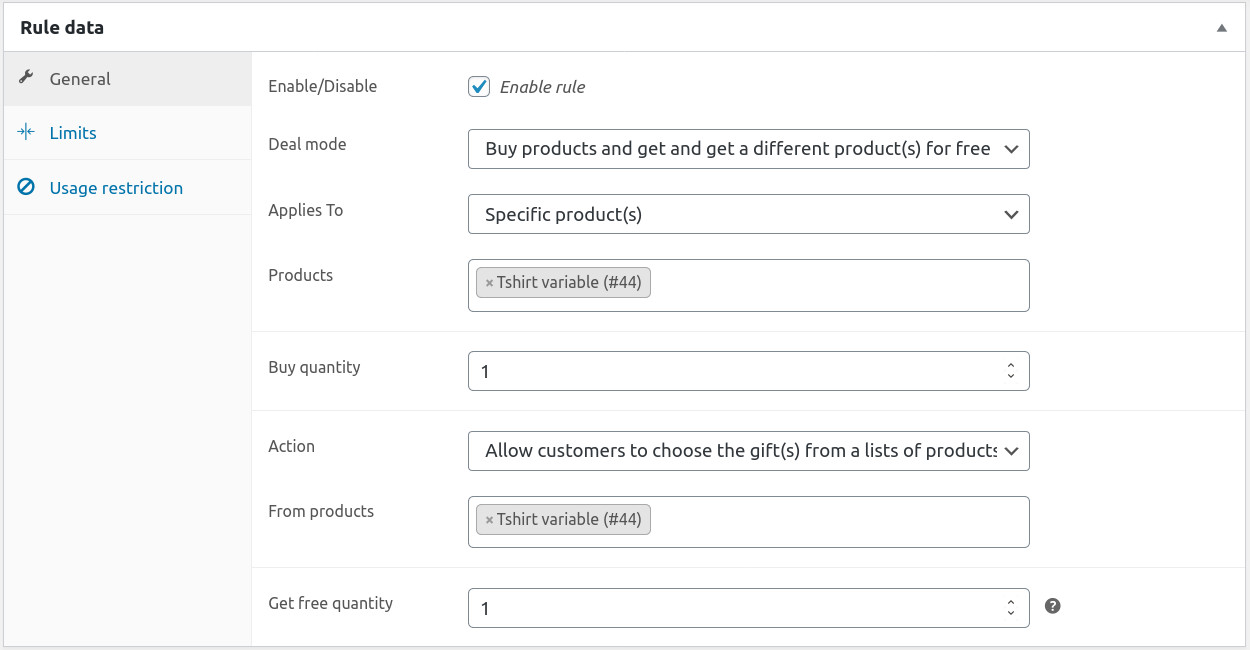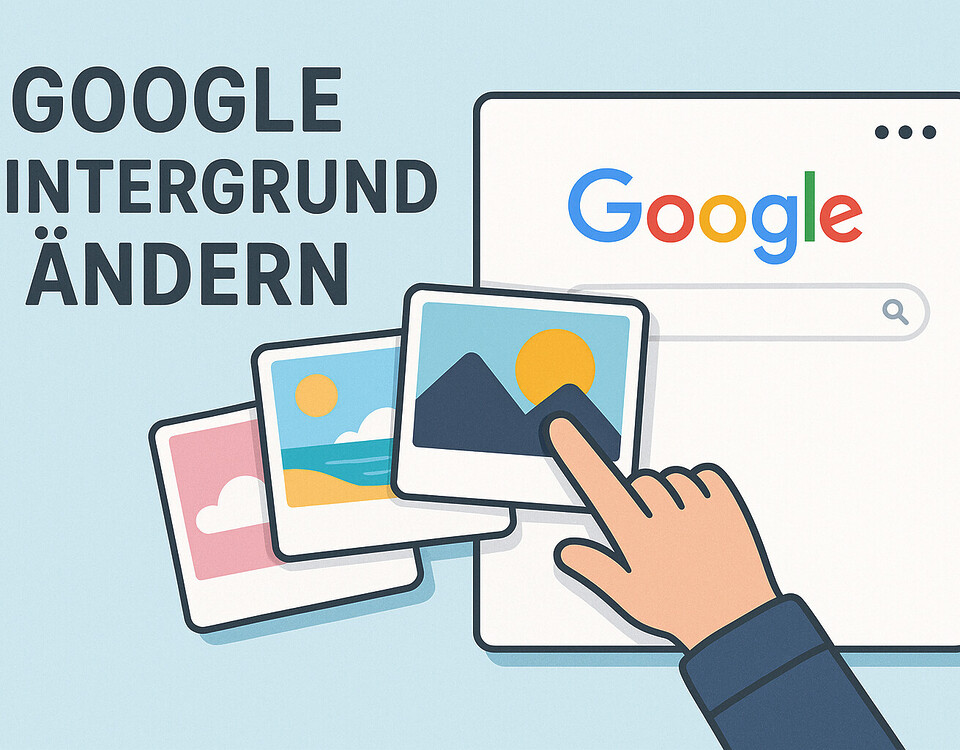Buy One Get One Free ist wohl eine der ältesten und beliebtesten Marketingtechniken offline und online. Das „Kaufe eins, bekomme eins gratis” lockt Kunden zum Einkauf von Produkten, die normalerweise zu teuer wären oder sogar zu Produktkäufen von Produkten, welche man eigentlich gar nicht haben möchte. Einfach klasse für Onlinehändler 😉 und sorgt für deutlich mehr Umsatz!
In diesem Artikel geht es bewusst nicht um ein kostenloses Plugin, da dieses meist keinen wirklichen Erfolg bringt.
WooCommerce „Kaufe eins, bekomme eins gratis” Plugin (Buy One Get One Free)
Mit dem offiziellen WooCommerce Plugin „Buy One Get One Free“* können Sie Angebote erstellen: Wenn der Kunde eine bestimmte Menge eines Produkts in den Warenkorb legt, verschenken Sie einen oder mehrere Artikel desselben oder eines anderen Produkts.
Einige Beispiele für Werbeaktionen, die Sie mit Buy One Get One Free erstellen können:
- Bieten Sie eine Laptoptasche an, wenn Käufer einen oder mehrere Artikel aus der Kategorie Laptops kaufen.
- Ermöglichen Sie Käufern, ein kostenloses Produkt der Kategorie Zubehör zu wählen, wenn Sie einen oder mehrere Artikel der Kategorie Hoodies kaufen.
- Wenn der Käufer einen Hoodie kauft, legt er kostenlos einen weiteren Hoodie in den Warenkorb.
» Hier gehts direkt zum Plugin*
Verschenken Sie einen oder mehrere kostenlose Artikel beim Kauf eines anderen Artikels im WooCommerce Shop
Ermutigen Sie Ihre Kunden, mehr im Webshop auszugeben
Buy One Get One (oder kurz BOGO) ist eines der besten Angebote, mit denen Sie Inventar aufräumen und verschieben sowie mehr Geld generieren können. Die Leute müssen mehr kaufen, um das Angebot zu erhalten, damit Sie mehr Geld bekommen.
Die wichtigsten Funktionen des WordPress WooCommerce BOGO Plugins:
Das WordPress WooCommerce Buy One Get One Free-Plugin enthält Funktionen und Features, die eine breite Palette von Anwendungsfällen abdecken.
Ermöglichen Sie dem Kunden, das kostenlose Produkt auszuwählen
Ermöglichen Sie dem Käufer, das kostenlose Produkt aus einer Kategorie einer Produktliste auszuwählen.
Sichtbar/er werden bei Google & Social Media?
In einem kostenlosen Strategiegespräch für datenbasiertes Online-Marketing, decken wir Ihre ungenutzten Potenziale auf, überprüfen ggf. vorhandene Anzeigenkonten, schauen uns das SEO-Ranking und die Sichtbarkeit an und prüfen was zu Ihrem Budget die passende Strategie ist und welche aktiven Maßnahmen zu mehr Anfragen oder Verkäufen führen.

✅ Mehr Sichtbarkeit & Wahrnehmung durch gezielte Platzierung
✅ Mehr Besucher > Interessenten > Kunden > Umsatz
✅ Mit SEA skalierbar Zielgruppe ansprechen
✅ Mit SEO nachhaltig agieren und wachsen
🫵 Maximale Erfolge mit unserer Hybrid-Strategie
💪 Mehr als 15 Jahre Erfahrung branchenübergreifend in über 1.000+ Projekten nachweisbar!
Angebote nach Benutzerrolle einschränken
Erstellen Sie BOGO-Angebote für bestimmte Benutzerrollen.
Start- und Enddaten
Planen Sie das Start- und Enddatum der BOGO-Angebote.
Aktivieren Sie das Angebot mit einem Gutschein
Geben Sie ein Produkt, wenn der Kunde ein Produkt kauft, und verwenden Sie außerdem einen Gutschein.
Begrenzen Sie die Anzahl der Verwendungen pro Benutzer
Legen Sie fest, wie oft der Kunde von dem Angebot profitieren kann.
Mehr Umsatz, höhere Warenkorbwerte und mehr Gewinn durch wenige Handgriffe!

Fragen zu WooCommerce, dem Plugin oder weiteren Marketingtechniken?
E-Mail: fi@vastcob.com
Florian Ibe
Dokumentation – die ersten Einstellungen
Die Optionen des BOGO-Plugins finden Sie unter WooCommerce> Einstellungen> Produkte> Buy One Get One Free .
- Wählen Sie Ihre Geschenkseite – Enthält den
[wc_choose_your_gift]Shortcode und zeigt die berechtigten kostenlosen Produkte. Die Seite „Wähle dein Geschenk“ wird während der Installation des Plugins automatisch erstellt. - Wählen Sie Ihre Geschenkbenachrichtigung – Nachricht, um dem Kunden anzuzeigen, wenn es berechtigte kostenlose Produkte gibt. Mit dem Platzhalter können Sie
[qty]die Anzahl der freien Artikel anzeigen. - Wählen Sie den Text Ihrer Geschenkschaltfläche – Der Text des Links zur Seite „Wählen Sie Ihre Geschenkseite“.
- Gutscheine deaktivieren – Aktivieren Sie dieses Kontrollkästchen, wenn Sie die Verwendung von Gutscheinen deaktivieren möchten, wenn sich ein kostenloser BOGO-Artikel im Warenkorb befindet.
Hinzufügen und Verwalten der BOGO-Regel
So fügen Sie eine BOGO-Regel hinzu:
- Gehen Sie zu WooCommerce> Buy One Get One .
- Erstellen Sie eine neue BOGO-Regel, indem Sie BOGO-Regel hinzufügen auswählen . Oder bewegen Sie den Mauszeiger über eine vorhandene, um sie zu bearbeiten .
- Geben Sie den Namen der BOGO-Regel ein. Sie können beispielsweise den Namen der Promotion verwenden.
Unter Regeldaten gibt es drei Abschnitte, in denen Sie die Eigenschaften der Regel hinzufügen können: Allgemein , Grenzwerte und Nutzungsbeschränkungen .
Im Abschnitt Allgemein werden die meisten wichtigen Daten für Ihre Regel hinzugefügt.
- Aktiviert / Deaktivieren – Aktivieren Sie das Kontrollkästchen, um die Regel zu aktivieren.
- Deal-Modus – Die Art des BOGO-Angebots. Sie können wählen zwischen:
- Kaufen Sie Produkte und erhalten und erhalten Sie kostenlos ein anderes Produkt.
- Kaufen Sie ein Produkt und erhalten Sie das gleiche Produkt kostenlos.
Fügen Sie die Regel „Produkte kaufen und kostenlos ein oder mehrere andere Produkte erhalten und erhalten“ hinzu
Im Modus „Produkte kaufen und ein anderes Produkt kostenlos erhalten und erhalten“ können Sie ein Angebot des Typs erstellen: Kaufen Sie zwei Shirts und erhalten Sie ein kostenloses Accessoire oder kaufen Sie ein Produkt A und wählen Sie ein Produkt der Kategorie aus C kostenlos oder wenn die Summe der Produktmengen A plus B größer als 2 ist, fügen Sie ein freies C-Produkt hinzu.
Wählen Sie in der Dropdown-Liste für den Deal-Modus die Option „Produkte kaufen und kostenlos ein anderes Produkt erhalten“.
- Gilt für – Sie können wählen, ob die Regel auf bestimmte Produkte oder Produktkategorien angewendet werden soll.
- Produkte / Kategorien – Die Produkte oder Kategorien, für die die Regel gilt, gelten.
- Kaufmenge – Die Anzahl der Artikel, die der Benutzer zum Warenkorb hinzufügen muss, um das kostenlose Produkt zu erhalten.
- Individuell – Verfügbar, wenn Sie „Gilt für“ „Produktkategorie (n)“ auswählen. Aktivieren Sie dieses Kontrollkästchen, um die Regel einzeln auf jedes Produkt der Kategorie und nicht auf die Gesamtzahl der Produkte der Kategorie anzuwenden.
- Aktion – Die Aktion, die aktiviert wird, wenn die Regel erfüllt ist.
- Fügen Sie dem Warenkorb ein kostenloses Produkt hinzu . Fügen Sie dem Warenkorb automatisch ein kostenloses Produkt hinzu, wenn die Regel erfüllt ist. Wählen Sie das kostenlose Produkt aus, indem Sie dem Eingabefeld folgen.
- Ermöglichen Sie Kunden, die Geschenke aus einer oder mehreren Produktkategorien auszuwählen . Wenn Sie möchten, dass der Kunde das kostenlose Produkt aus einer Produktkategorie auswählen kann. Wählen Sie die Kategorien aus, indem Sie dem Eingabefeld folgen.
- Ermöglichen Sie Kunden, die Geschenke aus einer Produktliste auszuwählen . Wenn der Kunde das kostenlose Produkt aus einer Produktliste auswählen kann, geben Sie die Produkte in das folgende Eingabefeld ein.
- Kostenlose Menge erhalten : Die kostenlosen Artikel, die der Benutzer erhält, wenn er ein Vielfaches von „Menge kaufen“ kauft.
Fügen Sie die Regel „Kaufen Sie ein Produkt und erhalten Sie das gleiche Produkt kostenlos“ hinzu
Im Modus „Kaufen Sie ein Produkt und erhalten Sie dasselbe Produkt kostenlos“ können Sie ein Angebot des Typs erstellen: Kaufen Sie zwei Shirts und erhalten Sie ein weiteres Shirt kostenlos. Der kostenlose Artikel wird automatisch in den Warenkorb gelegt.
Wählen Sie in der Dropdown-Liste für den Deal-Modus die Option „Kaufen Sie ein Produkt und erhalten Sie dasselbe Produkt kostenlos“. Dadurch werden unnötige Felder entfernt.
- Gilt für – Sie können wählen, ob die Regel auf bestimmte Produkte oder Produktkategorien angewendet werden soll.
- Produkte / Kategorien – Die Produkte oder Kategorien, für die die Regel gilt, gelten.
- Kaufmenge – Die Anzahl der Artikel, die der Benutzer zum Warenkorb hinzufügen muss, um das kostenlose Produkt zu erhalten.
- Kostenlose Menge erhalten – Die kostenlosen Artikel, die der Benutzer erhält, wenn er ein Vielfaches von „Menge kaufen“ kauft.
Grenzen definieren
- Limit für kostenlose Artikel – Die maximale Anzahl an kostenlosen Artikeln, die der Benutzer beim Kauf eines Vielfachen der „Kaufmenge“ erhalten kann. Lassen Sie das Feld für unbegrenzte kostenlose Artikel leer.
- Nutzungslimit pro Benutzer – Wie oft diese Regel von einem einzelnen Benutzer verwendet werden kann. Unbegrenzt leer lassen.
Nutzungsbeschränkung
- Gutscheine – Gutscheine, die die Regel aktivieren. Der Kunde erhält den Gratisartikel erst, wenn er einen der Gutscheine aus der Liste hinzufügt.
- Produkte ausschließen – Produkte, auf die die Regel nicht angewendet wird.
- Zulässige Benutzerrollen – Beschränken Sie die Regel für bestimmte Benutzerrollen. Leer lassen für jedermann verfügbar.
- Startdatum und Enddatum – Sie können festlegen, dass die Regel zwischen zwei Daten aktiviert wird.
Wählen Sie Ihren Geschenk-Shortcode
Der [wc_choose_your_gift]Shortcode zeigt die berechtigten kostenlosen Artikel an, die der Kunde basierend auf den geltenden BOGO-Regeln zum Warenkorb hinzufügen kann. Der Shortcode unterstützt die folgenden Attribute:
columns– Die Anzahl der anzuzeigenden Spalten. Der Standardwert ist 4limit– Die Anzahl der Produkte, die pro Seite angezeigt werden sollen. Der Standardwert ist -1 (alle anzeigen)
Beispiel:
[wc_choose_your_gift column = "3" limit = "6"]
Verwendungszwecke
Wenn das kostenlose Produkt in den Warenkorb gelegt wird, wird der Kunde durch eine Benachrichtigung informiert.
Wenn der Kunde berechtigte kostenlose Artikel hat, wird er durch eine Benachrichtigung informiert. Durch Klicken auf „Wählen Sie Ihr Geschenk“ wird der Kunde zur Seite „Wählen Sie Ihr Geschenk“ weitergeleitet, auf der er das kostenlose Produkt in den Warenkorb legen kann.
Auf den Seiten „Warenkorb“ und „Kasse“ sieht der Kunde das kostenlose Produkt.
Beispiele für BOGO Produkte
In den folgenden Beispielen verwenden wir ein Beispiel für ein Bekleidungsgeschäft.
Beispiel 1 – Kaufen Sie zwei Produkte aus der Kategorie Hoodies und wählen Sie kostenlos ein Zubehör.
- Deal-Modus: Kaufen Sie Produkte und erhalten und erhalten Sie kostenlos ein anderes Produkt.
- Gilt für: Produktkategorie (n).
- Kategorien: Hoodies
- Kaufmenge: 2
- Aktion: Ermöglichen Sie Kunden, die Geschenke aus einer oder mehreren Produktkategorien auszuwählen.
- Aus Produktkategorien: Zubehör
- Kostenlose Menge erhalten: 1
Beispiel 2 – Kaufen Sie zwei Produkte aus der Kategorie T-Shirts und wählen Sie kostenlos einen Gürtel oder eine Mütze, wenn der Kunde einen Gutschein einlöst.
- Deal-Modus: Kaufen Sie Produkte und erhalten und erhalten Sie kostenlos ein anderes Produkt.
- Gilt für: Produktkategorie (n).
- Kategorien: T-Shirts
- Kaufmenge: 2
- Aktion: Ermöglichen Sie Kunden, die Geschenke aus einer Produktliste auszuwählen
- Aus Produkten: Gürtel und Mütze
- Kostenlose Menge erhalten: 1
- Gehen Sie zum Abschnitt Nutzungsbeschränkungen und legen Sie den Gutschein fest.
Beispiel 3 – Fügen Sie automatisch eine Mütze und einen Gürtel zum Warenkorb hinzu, wenn der Kunde einen Hoodie mit Reißverschluss kauft
Jede BOGO-Regel erlaubt nur ein kostenloses Produkt für die Aktion „Zum Warenkorb hinzufügen“. Daher müssen Sie zwei BOGO-Regeln für das Produkt „Hoodie mit Reißverschluss“ konfigurieren, eine zum Warenkorb 1 Mütze und eine zum Warenkorb 1 Gürtel.
Regel 1:
- Deal-Modus: Kaufen Sie Produkte und erhalten und erhalten Sie kostenlos ein anderes Produkt.
- Gilt für: Bestimmte Produkte.
- Produkt: Hoodie mit Reißverschluss
- Kaufmenge: 1
- Aktion: Fügen Sie dem Warenkorb ein kostenloses Produkt hinzu
- Kostenloses Produkt: Beanie
- Kostenlose Menge erhalten: 1
Regel 2, die gleichen Eigenschaften wie Regel 1, aber Sie müssen das kostenlose Produkt ändern:
- Aktion: Fügen Sie dem Warenkorb ein kostenloses Produkt hinzu
- Kostenloses Produkt: Gürtel
- Kostenlose Menge erhalten: 1
Beispiel 4 – Kaufen Sie eine Variation eines variablen Produkts und wählen Sie eine kostenlose Variation desselben Produkts aus
- Deal-Modus: Kaufen Sie Produkte und erhalten und erhalten Sie kostenlos ein anderes Produkt.
- Gilt für: Bestimmte Produkte.
- Produkt: Das variable Produkt (das übergeordnete Produkt)
- Kaufmenge: 1
- Aktion: Ermöglichen Sie Kunden, die Geschenke aus einer Produktliste auszuwählen
- Aus Produkten: Das variable Produkt (das variable Produkt)
- Kostenlose Menge erhalten: 1
Inkompatible Produkttypen & Plugins
Die folgenden Produkttypen können nicht als kostenlose Produkte festgelegt werden:
Sie können diese Produkttypen jedoch als „Produkt kaufen“ in Ihre BOGO-Regeln aufnehmen.
FAQs – Fragen & Antworten
Kann ich ein Geschenk machen, wenn jemand eine bestimmte Anzahl von Artikeln kauft? Kaufen Sie zum Beispiel 3 Artikel und erhalten Sie einen gratis?
Ja, Sie können diese Art von Werbeaktionen konfigurieren.
Kann ich die Anzahl der Elemente angeben, die angegeben werden können?
Ja.
Werden Produktvarianten unterstützt?
Ja.
Ist es möglich, Kunden die Auswahl ihrer gewünschten Variante eines kostenlosen Produkts zu ermöglichen?
Ja. Bitte überprüfen Sie das Beispiel 4 .
Ist es möglich, Kunden die Möglichkeit zu geben, das kostenlose Produkt aus einer Kategorie oder einer Produktliste auszuwählen?
Ja. Bitte überprüfen Sie das Beispiel 1 .